
时间:2021-03-31 01:40:09 来源:www.win10xitong.com 作者:win10
win10系统对于大家来说都非常熟悉了,在使用的时候会遇到各种问题,就像Win10硬盘分区合并的情况。估计还会有更多的网友以后也会遇到Win10硬盘分区合并的问题,所以今天我们先来分析分析,有人问了,我没有任何电脑基础,我该怎么解决呢?小编整理出了操作流程:1、桌面右键点击此电脑,在打开的菜单项中,选择管理;2、计算机管理窗口中,点击左侧存储下的磁盘管理,这个时候就可以看到分区状态和磁盘数量即可很轻松的完成了。下面就由小编给大家细说Win10硬盘分区合并的具体解决步骤。
方法/步骤:
1.右键单击桌面上的这台电脑,并从打开的菜单项中选择管理;
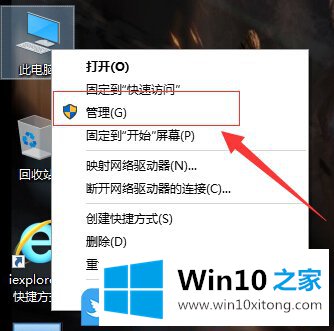
2.在计算机管理窗口,点击左边存储下的磁盘管理,可以看到此时的分区状态和磁盘数量;
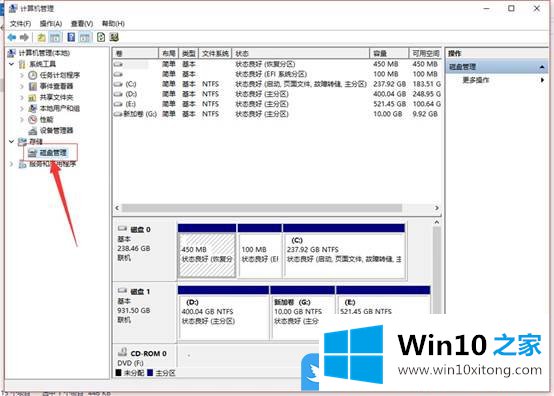
3.展开分区。分区后面的相邻分区是未分配空间。以扩展D分区为例,点击D分区后面的G分区,右键点击,在打开的菜单项中选择删除卷(确认没有数据后再删除);

4.提示删除简单卷。删除该卷将清除其上的所有数据。请在删除前备份所有要保留的数据。您想继续吗?删除时仍会有数据提醒(删除分区,里面的数据会丢失),没有数据点击是;
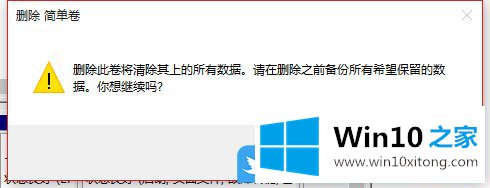
5.成功删除分区后,D分区后面的G分区将成为未分配空间;
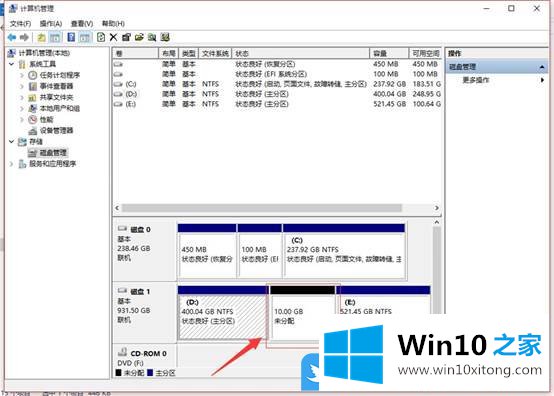
6.单击要扩展的D分区,右键,从打开的菜单项中选择扩展卷;
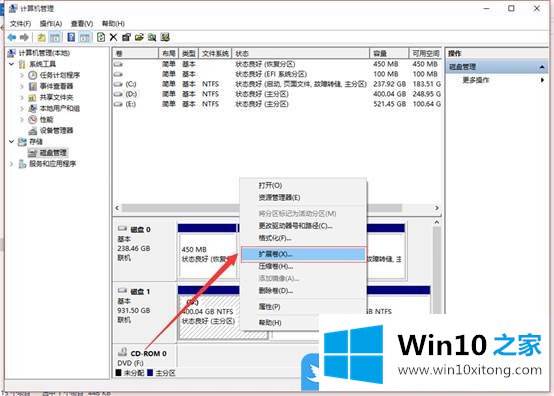
7.扩展卷向导(该向导帮助您增加简单卷和跨区卷的大小。您可以通过其他磁盘添加空间来扩展卷。)根据提示点击下一步,其他选项默认直到完成;
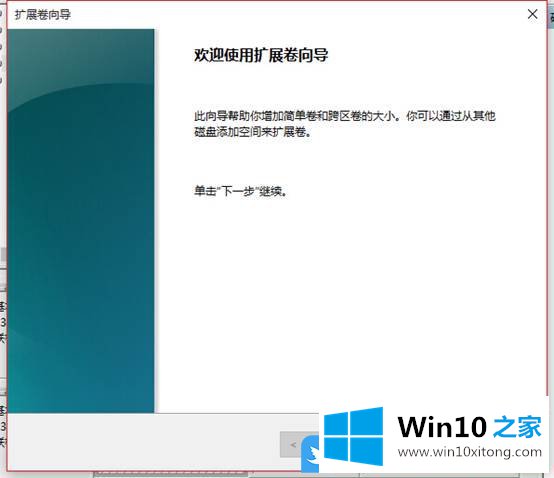

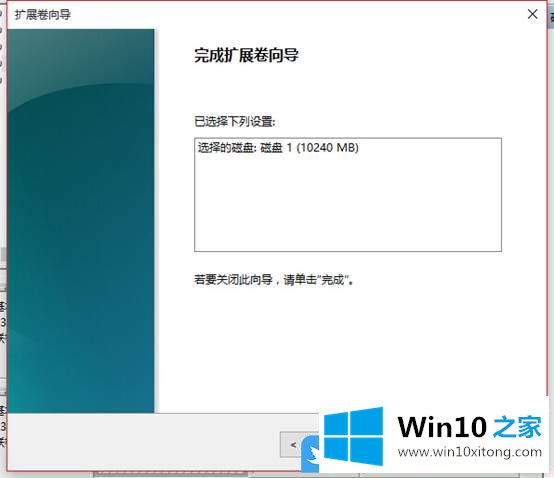
8.这时会发现D分区和未分配空间已经合并,大小发生了变化;
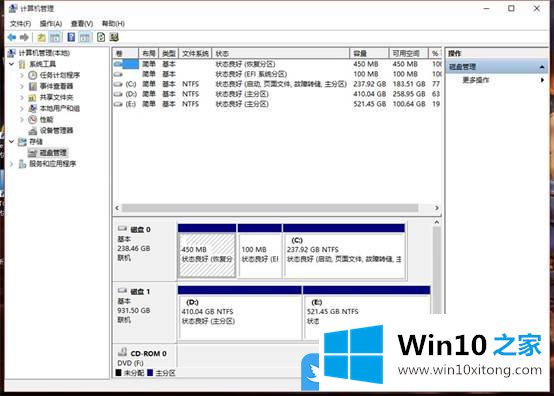
9.最后,当你再次进入这台pc时,你可以看到D分区的大小发生了变化;
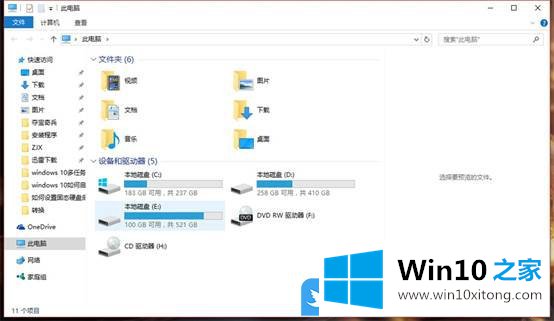
那是Win10硬盘分区合并|分区固态硬盘合并的文章。
有关Win10硬盘分区合并的具体解决步骤的内容在以上文章中就非常清楚的讲解了,要是大家还有更多的问题需要解决,那就快快的关注本站吧。